Introduzione
Inserire una sequenza temporale nella tua presentazione di Google Slides può essere un modo efficace per comunicare una roadmap ben strutturata. Tuttavia, creare una sequenza temporale da zero può richiedere molto tempo ed essere impegnativo, soprattutto se non hai esperienza di progettazione. Ecco dove entrano in gioco i modelli.
Questo articolo ti mostrerà come usare un modello per creare la tua sequenza temporale in Google Slides. Questo metodo semplificherà i tuoi contenuti e fornirà una rappresentazione visiva chiara e facile da comprendere della tua roadmap. Questa guida offrirà anche diversi modelli di sequenze temporali di Google Slides che puoi rapidamente prendere e usare per la tua prossima presentazione.
Eccellenti risorse per modelli di sequenze temporali di Google Slides per te
La creazione di una sequenza temporale mostra una sequenza di eventi o milestone. Google Slides è uno strumento ideale per le rappresentazioni visive delle sequenze temporali. Uno dei modi più rapidi e semplici per creare una sequenza temporale in Google Slides è usare i modelli. I modelli sono diapositive predefinite che possono essere modificate e personalizzate in base alle tue esigenze.
1. 4 fantastici siti Web di risorse per modelli di sequenze temporali di Google Slides
Questa sezione elencherà le risorse Internet per trovare utili modelli di sequenze temporali di Google Slides . Ora andiamo a vedere dove puoi ottenere modelli incredibili gratuitamente.
- I temi e i modelli di presentazione di SlidesGo
PowerPoint e Google Slides sono gratuiti su Slidesgo. Puoi modificare le impostazioni per farli funzionare meglio, rendendo le opzioni praticamente illimitate. - SlidesCarnival
SlidesCarnival offre una gamma di modelli Google Slides gratuiti e facili da usare. Includono diversi modelli di sequenze temporali. I loro modelli di sequenze temporali completamente personalizzabili hanno design e stili, come sequenza temporale verticali e di processo. - Venngage
Venngage è uno strumento di progettazione online che offre diversi modelli per creare linee temporali in Google Slides. I loro modelli includono una gamma di stili, come diagrammi di Gantt e linee temporali di roadmap. I modelli sono completamente personalizzabili; gli utenti possono aggiungere grafici, icone e altri elementi visivi alle loro linee temporali.
2. Passaggi per creare una sequenza temporale con Google Slides
Ora, diamo un'occhiata alla guida dettagliata qui sotto su come creare una sequenza temporale in Google Slides utilizzando i modelli.
Passaggio 1: Apri Google Slides e inizia una nuova presentazione. Clicca sulla scheda Inserisci dal menu in alto e scegli la categoria Diagramma . Dalla barra laterale destra, clicca sull'opzione sequenza temporale .
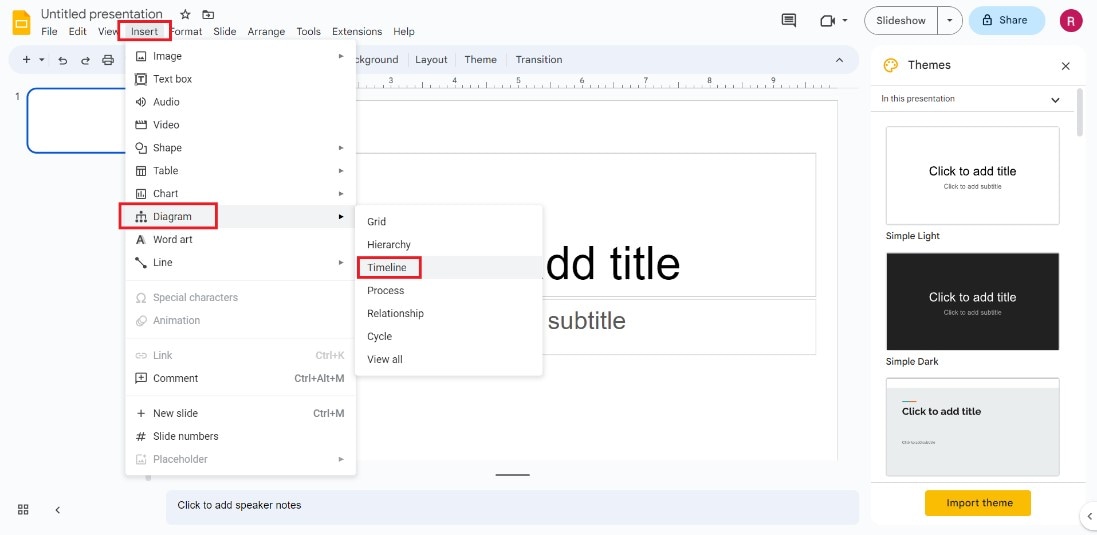
Passaggio 2: Per modificare la data e lo schema dei colori del diagramma , usa le rispettive opzioni. Quando modifichi il colore e il numero di date della sequenza temporale, Google Slides aggiorna le anteprime di conseguenza.
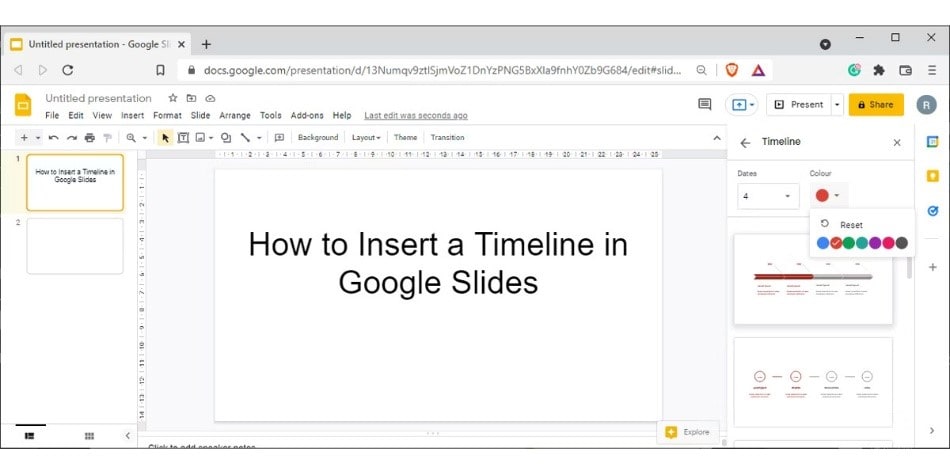
Passaggio 3: Per aggiungere una sequenza temporale alla presentazione, clicca su quella che vuoi. I testi dei campi per cose come il nome del progetto, il nome del manager, i dettagli dell'attività e così via variano da modello a modello. Fai doppio clic sui campi di testo per aggiungere nuove voci alla sequenza temporale.
Passaggio 4: Mostra quanto sei arrivato lontano nel tempo usando vari colori. Seleziona l'elemento di cui vuoi cambiare il colore, quindi seleziona Colore riempimento dalla barra dei menu. Sotto la voce Personalizzato , troverai un elenco dei colori preimpostati per la tua sequenza temporale.
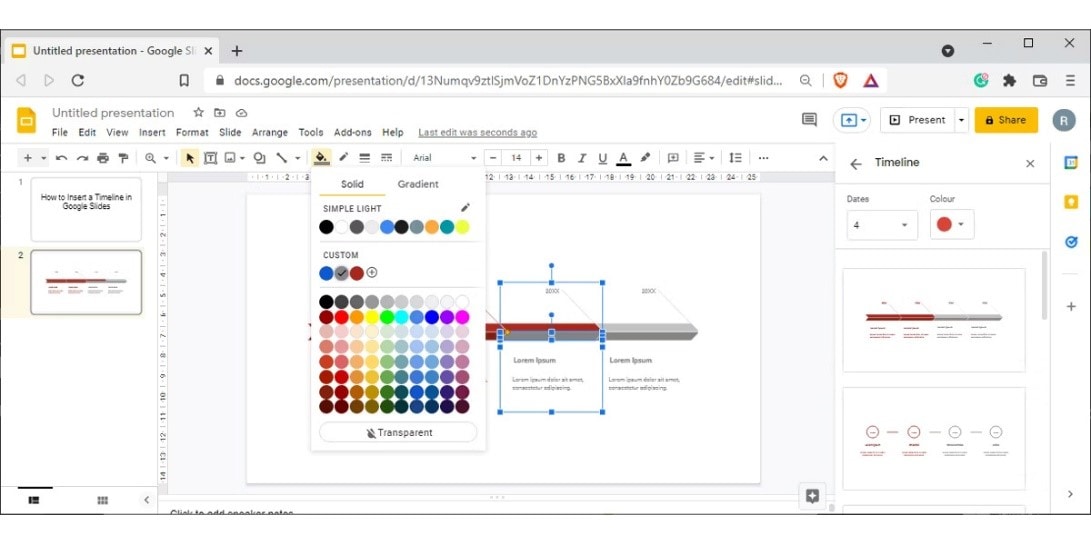
Passaggio 5: Una volta terminata la personalizzazione della sequenza temporale, è pronta per la presentazione. Clicca su Present dal menu in alto per entrare in modalità presentazione.
Un modo più semplice per creare la tua sequenza temporale
Creare la tua sequenza temporale da zero ti dà la completa libertà di formattarla come preferisci. Come discusso in precedenza in questo articolo, potresti pensare che il processo sia significativamente più dispendioso in termini di tempo e difficile. E sì, questo è vero per Google Slides. Ma con il software migliore, puoi creare la tua sequenza temporale con assoluta facilità e controllo completo, tenendo conto di tutte le tue preferenze.
Fortunatamente, c'è Wondershare EdrawMind , un'applicazione di mind mapping portatile e ricca di funzionalità. È tutto ciò di cui hai bisogno per passare da zero a eroe nella progettazione di mappe mentali in tempi record. Offre un'ampia varietà di layout intelligenti, modalità di visualizzazione, componenti di progettazione e stili di temi per massimizzare la produttività. È uno strumento collaborativo di mind mapping, brainstorming e delineamento adatto a tutti.
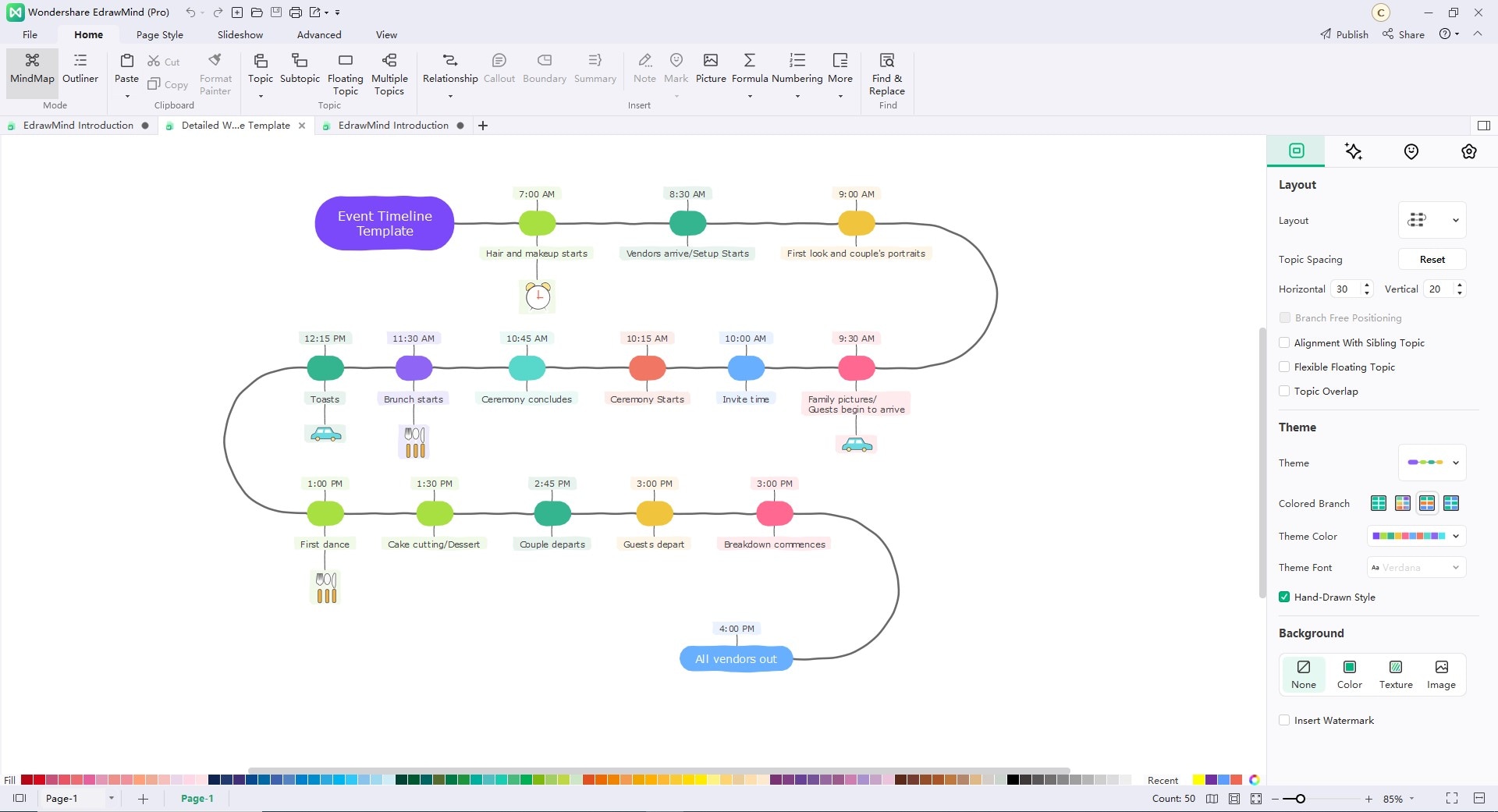
1. Caratteristiche principali
- Modello ricco . L'ampia libreria di modelli predefiniti di EdrawMind. I design unici e l'ampia varietà di stili di EdrawMind sono i principali punti di differenziazione dell'azienda.
- Presentazione basata su slide : la mappatura mentale e le presentazioni possono essere combinate in un'unica esperienza fluida con la modalità di presentazione slideshow. Un singolo clic può generare automaticamente pagine slideshow.
- Stili e temi : EdrawMind offre ai suoi utenti un'ampia selezione di temi e layout eleganti. Stili diversi richiedono font, forme, colori, lunghezze di riga, ecc. unici.
- Colore arcobaleno : consente agli utenti di modificare rapidamente la modalità di abbinamento dei colori della mappa mentale.
- Drill-Up / Drill-Down : gli strumenti drill-up e drill-down consentono ai cartografi di restringere il campo su un argomento specifico comprimendo o espandendo quelli correlati.
- Condivisione : gli utenti possono distribuire le proprie mappe mentali tramite un link condivisibile su diverse piattaforme di social network.
- Importazione : la funzionalità di importazione di EdrawMind consente di importare mappe mentali create in altri programmi come MindManager, FreeMind ed Edraw, tra gli altri. Oltre al PDF, può facilmente creare mappe da documenti Word, HTML e Markdown.
- Esportazione : oltre ai formati immagine, EdrawMind consente di esportare in PDF, Word, Excel, PowerPoint, HTML, SVG e MindManager.
- Brainstorming : funge da hub per sessioni di brainstorming di gruppo e da generatore di ispirazione individuale.
- Mapping Community : riunisce migliaia di creazioni uniche di mappe mentali, raccolte per una facile consultazione da parte dell'utente.
2. Come creare una linea temporale con EdrawMind
Ora vediamo come creare facilmente la tua sequenza temporale usando EdrawMind . Dai un'occhiata ai 3 semplici passaggi indicati di seguito:
Passaggio 1: Avvia EdrawMind sul tuo computer. L'interfaccia principale avrà numerosi modelli di sequenze temporali, tra cui sequenza temporale orizzontali, verticali e sinuose. Scegli il tuo modello preferito cliccandoci sopra per iniziare il processo di modifica.
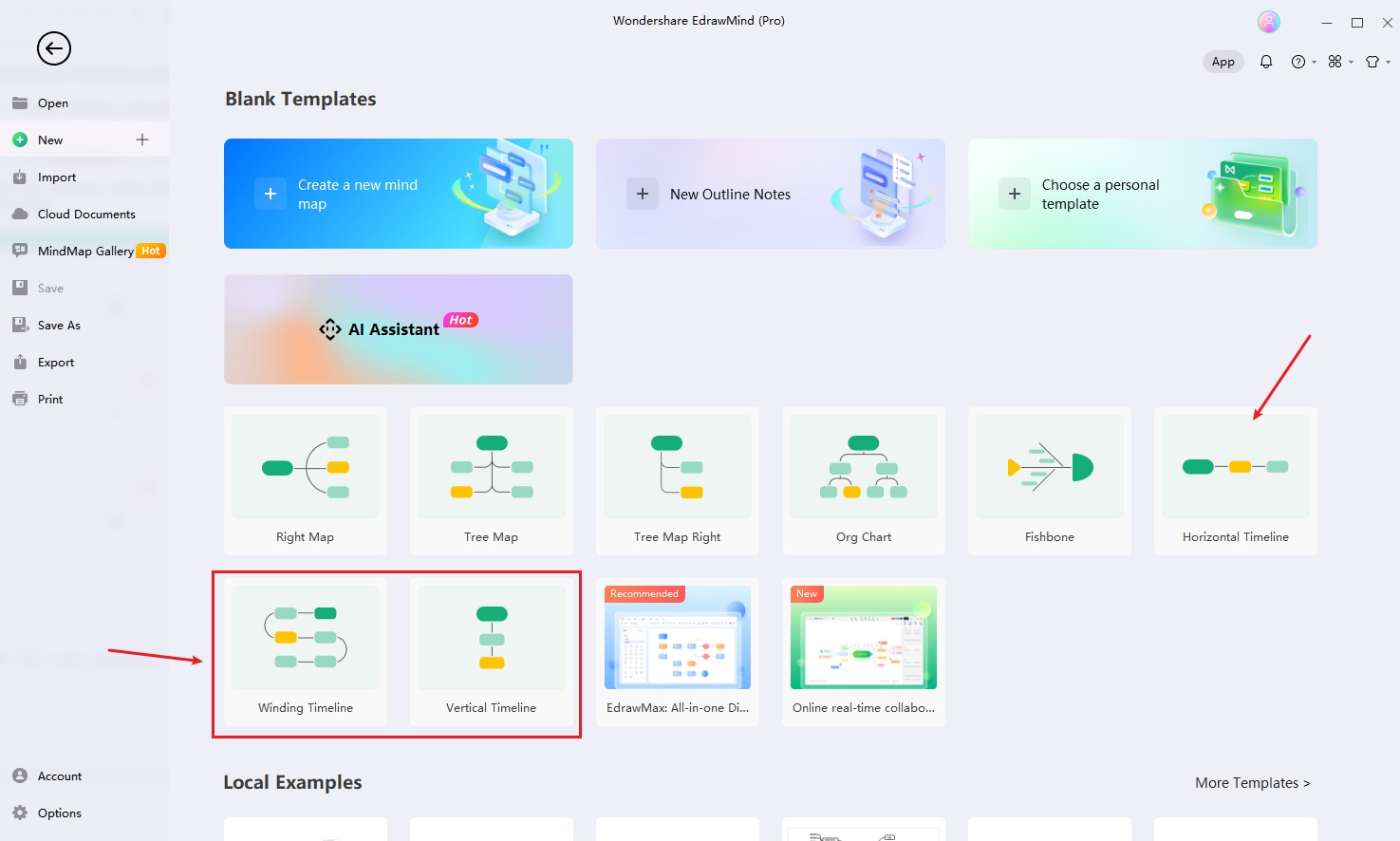
Passaggio 2: Ora puoi creare rapidamente una sequenza temporale semplicemente usando i tasti " Invio " e " Tab " sulla tua tastiera. Premendo " Invio " inserirai l'argomento principale alla fine della sequenza temporale, consentendoti di aggiungere un nuovo argomento su tutta la sequenza temporale. D'altro canto, se hai bisogno di inserire l'argomento principale in una posizione particolare, dovresti andare all'argomento sopra di esso.
Per inserire l'argomento principale in qualsiasi punto della sequenza temporale, premere " Invio "; per inserire un sottoargomento dietro l'argomento principale attualmente selezionato, premere " Ctrl + Invio ". Per inserire un sottoargomento lungo la sequenza temporale, andare su una cella specifica e premere " Tab".
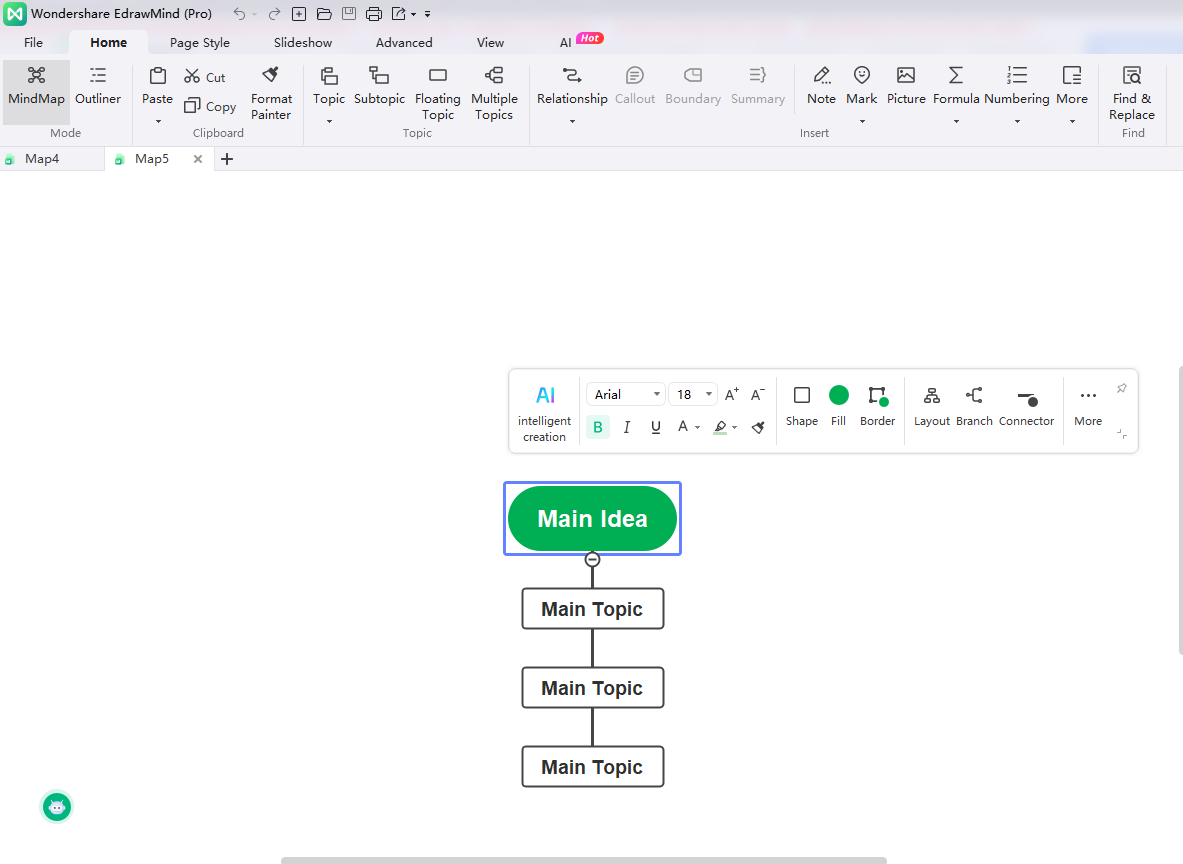
Passaggio 3: Puoi aggiungere temi ed effetti interessanti alla tua sequenza temporale usando i numerosi strumenti forniti da EdrawMind. La loro sezione di formattazione delle pagine consente rapidi aggiustamenti dello stile del testo, del colore e dello sfondo. Le sequenze temporali possono avere la loro struttura modificata e possono essere aggiunti effetti grafici ed arcobaleno per ravvivare le cose.
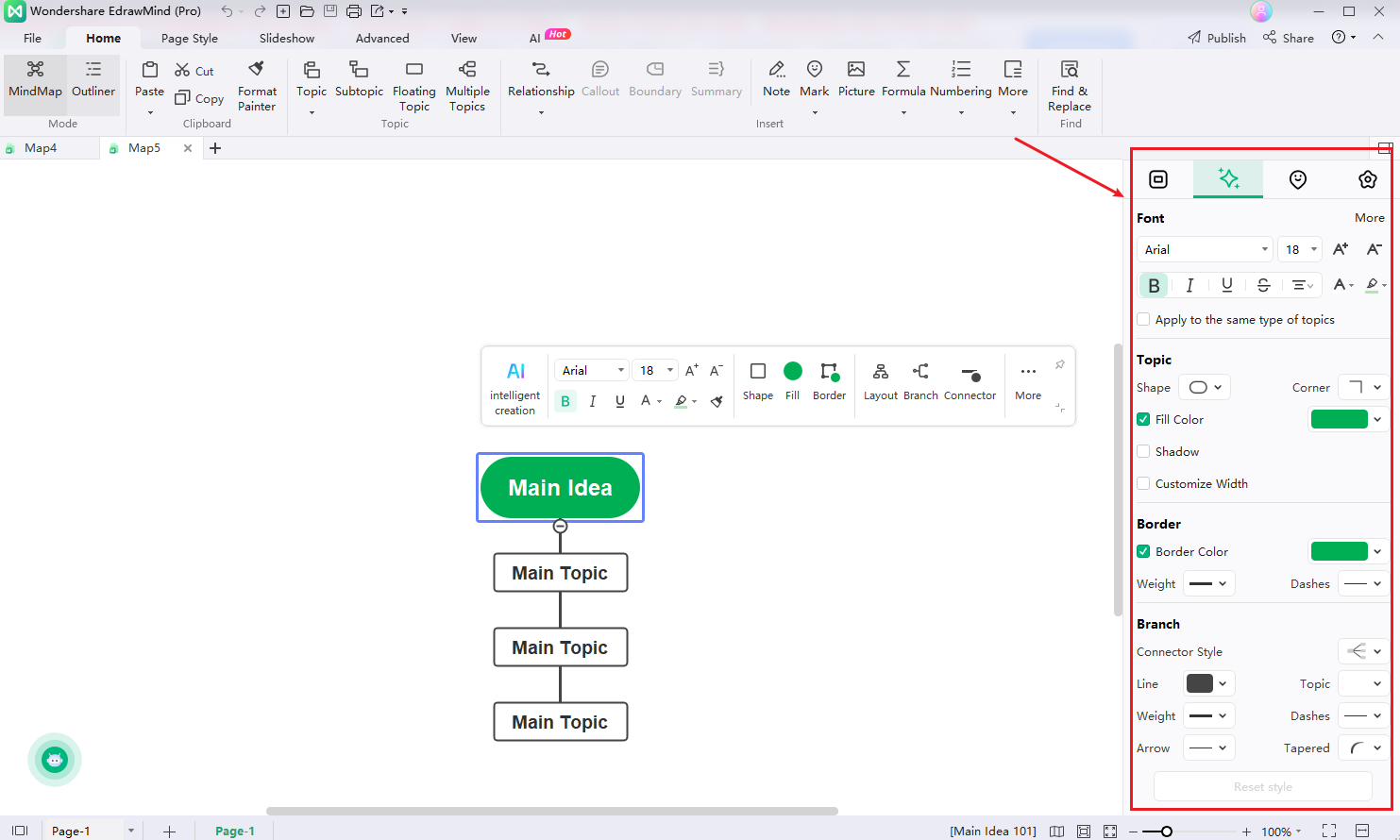
Modelli di sequenze temporali che puoi trovare in EdrawMind
In questa parte troverete alcune fantastiche illustrazioni dei modelli EdrawMind disponibili per l'uso nei vostri progetti web e basati su PC.
1. Cronologia della storia dell'IA
Le linee temporali nella storia tengono traccia di traguardi e risultati significativi per un dato impegno, solitamente in un formato verticale. Una sequenza temporale della storia dell'IA, ad esempio, può visualizzare graficamente l'evoluzione dell'IA nel corso degli anni e gli eventi significativi che si sono verificati nel settore dell'IA. Quindi, una sequenza temporale verticale può strutturare gli affari più facilmente da seguire rispetto alla lettura di un libro.
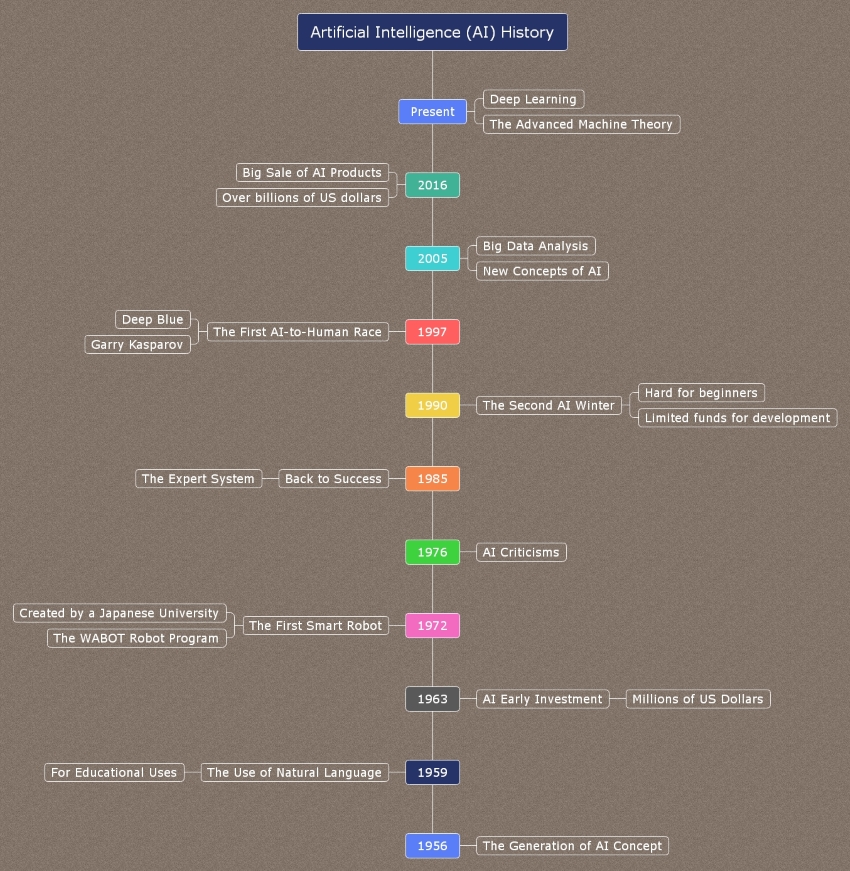
2. Cronologia del progetto IT
Le persone possono usare le sequenze temporali dei progetti IT per programmare e organizzare le attività come un tradizionale programma di progetto assicura che tutto venga fatto quando necessario. Una sequenza temporale complessa consente di identificare le attività più importanti e urgenti da completare per mantenere il progetto in carreggiata e nei tempi previsti. Anche i punti più fini del progetto possono essere gestiti in modo efficace.
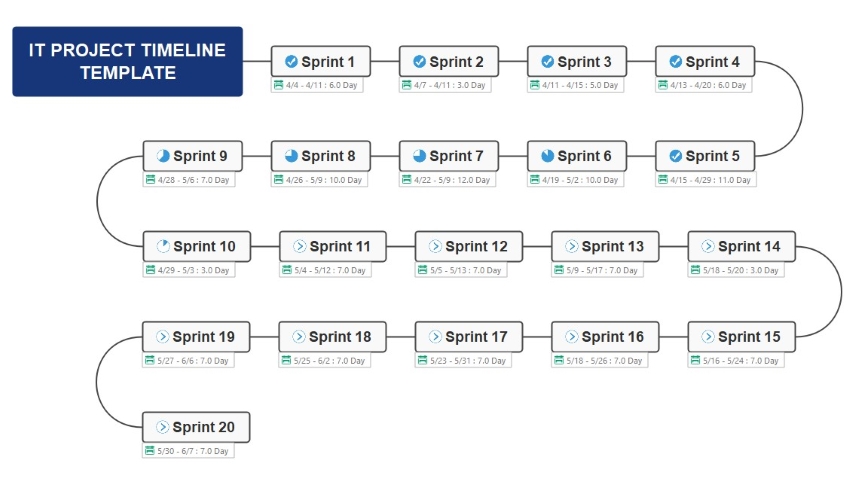
3. Cronologia del progetto di costruzione
Una sequenza temporale di un progetto di costruzione può essere di grande utilità nella gestione e organizzazione di progetti edilizi. I progetti di costruzione possono essere monitorati tramite l'aggiunta di milestone e tramite l'ispezione della gestione delle risorse e del budget. Utilizzando questo modulo, puoi rispettare più facilmente le scadenze del tuo progetto di costruzione.
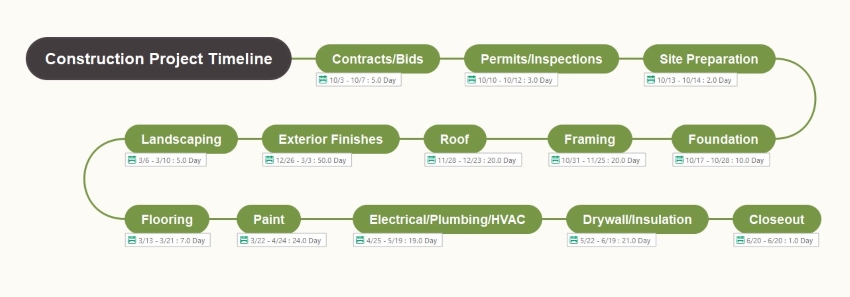
Scopri altri modelli di sequenze temporali vuoti per aumentare la tua creatività ed efficienza.
Conclusione chiave
Utilizzare un modello è un modo semplice ed efficace per creare una sequenza temporale in Google Slides . Seguendo i passaggi descritti in questo articolo, puoi facilmente creare una sequenza temporale dall'aspetto professionale che rappresenta visivamente una sequenza di eventi o milestone. Con l'aiuto dei modelli, puoi risparmiare tempo e fatica nella progettazione di una sequenza temporale da zero e concentrarti sull'aggiunta dei tuoi contenuti.
Tuttavia, supponiamo che tu stia cercando uno strumento di sequenza temporale ancora più accessibile e versatile con controllo completo su come apparirà la tua sequenza temporale. In tal caso, Wondershare EdrawMind è quello che fa per te.
EdrawMind offre un'interfaccia user-friendly con vari modelli e opzioni di personalizzazione per creare sequenze temporali, mappe mentali e altro ancora. EdrawMind ti consente di collaborare facilmente con altri e condividere la tua sequenza temporale con pochi clic. Prova EdrawMind e scopri come può semplificare il processo di creazione della tua sequenza temporale.




